IE和谷歌浏览器怎么打开cookies功能 浏览器cookies开启方法
编辑:chenbx123 来源:U大侠 时间:2017-06-21
二、Chrome浏览器
1、点击Chrome浏览器右上角【工具】符号。
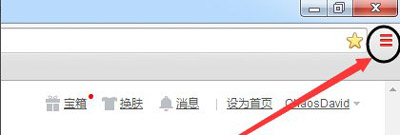
2、点击选择【设置】项。
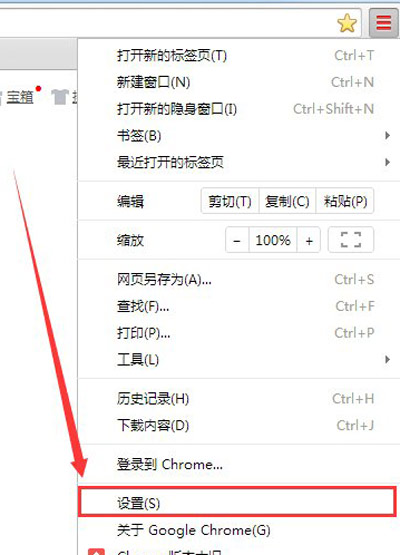
3、在弹出的网页中点击选择最下方的【显示高级设置】。
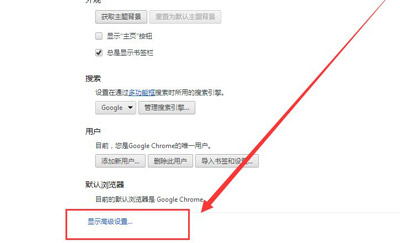
4、在隐私设置中选择【内容设置】。
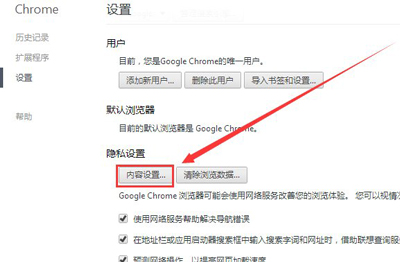
5、在弹出的设置框中点击选择【管理例外情况】。
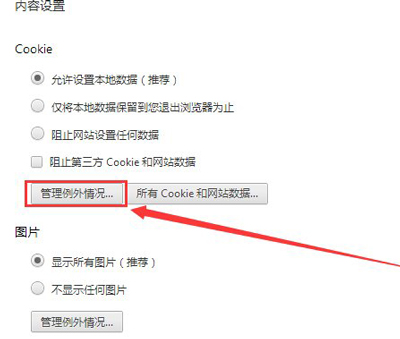
6、在弹出的设置框中行为项点击选择【允许】,接着点击【完成】,最后同样是关闭浏览器,重新启动浏览器。问题迎面而解!
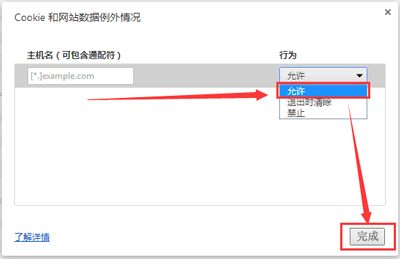
注意事项:
IE浏览器中如选择【中】仍然未解决问题,可以尝试选择【最低】。
Win7系统常见问题解答:
更多精彩内容,请关注U大侠官网或者关注U大侠官方微信公众号(搜索“U大侠”,或者扫描下方二维码即可)。

U大侠微信公众号
有问题的小伙伴们也可以加入U大侠官方Q群(129073998),U大侠以及众多电脑大神将为大家一一解答。
分享:






